1. Activa la grabadora de vídeo
Pulsa el icono de cámara.
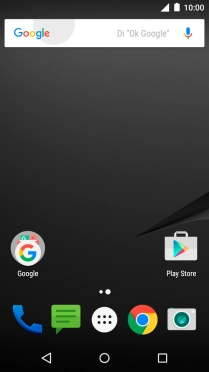
2. Activa o desactiva el HDR (alto rango dinámico)
Desliza el dedo hacia la derecha desde la parte izquierda de la pantalla.

Pulsa el icono de HDR.
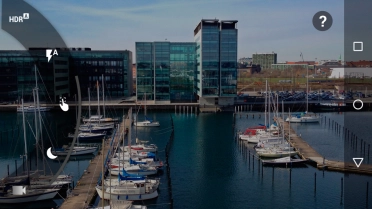
Pulsa el ajuste deseado.
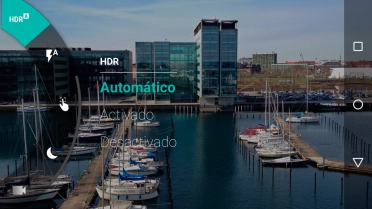
3. Activa o desactiva la luz de vídeo
Pulsa el icono de luz de vídeo.
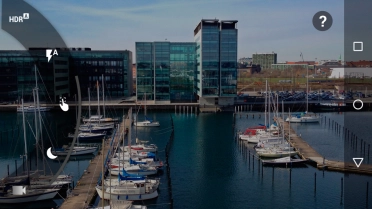
Pulsa el ajuste deseado.
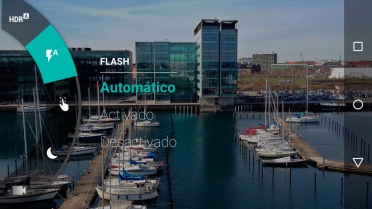
4. Selecciona la memoria donde guardar los videoclips
Desliza el dedo hacia arriba desde la parte inferior de la pantalla.
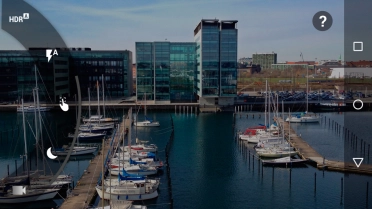
Pulsa el icono de memoria.
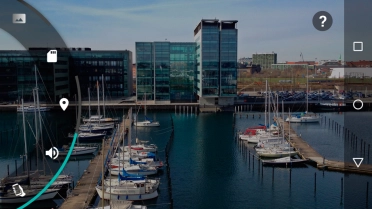
Pulsa Teléfono para guardar tus videoclips en la memoria del teléfono.

Pulsa Tarjeta SD para guardar tus videoclips en la tarjeta de memoria.

5. Activa o desactiva el geoetiquetado
Pulsa el icono de geoetiquetado para activar o desactivar la función.
Si activas el geoetiquetado, se guarda la posición GPS de cada videoclip que grabes.
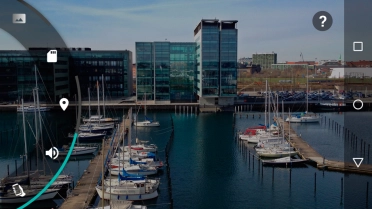
Pulsa la tecla de retroceso.
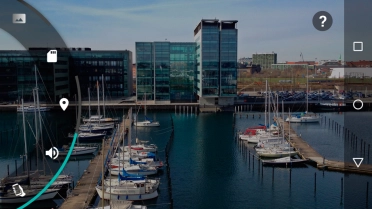
6. Graba un videoclip
Dirige la lente de la cámara de la parte posterior hacia el objeto deseado.
Desliza dos dedos acercándolos o alejándolos el uno del otro en la pantalla para alejar o acercar la imagen.
Pulsa el icono de vídeo para iniciar la grabación.
Desliza dos dedos acercándolos o alejándolos el uno del otro en la pantalla para alejar o acercar la imagen.

Pulsa el icono de parada detener la grabación.
Desliza dos dedos acercándolos o alejándolos el uno del otro en la pantalla para alejar o acercar la imagen.

7. Regresa a la pantalla de inicio
Pulsa la tecla de inicio para terminar y regresar a la pantalla de inicio.

¿Te ha resultado útil esta información?
✓¡Gracias por tu valoración!
✓Puedes expresar tu queja a través del asistente virtual.
Hablar con TOBi

























